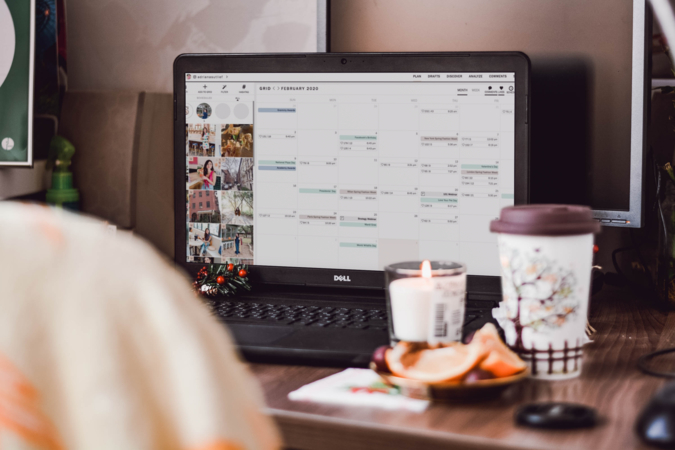Содержание
Постоянные обновления функций Instagram превратили его в самостоятельную социальную сеть и маркетинговую экосистему. Пользователи могут открывать магазины , собирать деньги на благотворительность и даже запускать продукты в Instagram. Если вы являетесь брендом или влиятельным лицом, и вам сложно управлять всеми учетными записями, вы можете использовать такие инструменты, как Planoly, которые сделают это за вас. Что такое Планоли? Это визуальный инструмент Instagram, который мы обнаружили недавно. Начнем!
Руководство для начинающих по использованию Planoly
Что такое Planoly?
Planoly – это инструмент, который удовлетворит большинство ваших потребностей в ленте Instagram. Он позволяет планировать публикации, сохранять несколько идей в виде черновиков и даже планировать свои истории в Instagram. У него есть официально сотрудничает с Instagram , что дает ему дополнительный контроль над маркетинговыми инструментами и аналитикой.
Кроме того, есть функция группы хэштегов. Он позволяет классифицировать хэштеги по типам.
Как зарегистрироваться в Planoly
Зарегистрироваться в Planoly очень просто. Просто перейдите на страницу Регистрация в Планоли и введите основные данные, а также свой адрес электронной почты. Также есть место для реферального кода, если он у вас есть. Это дает вам бесплатные кредиты, которые можно использовать при переходе на платный план.
1. После этого нажмите Зарегистрироваться сейчас внизу.
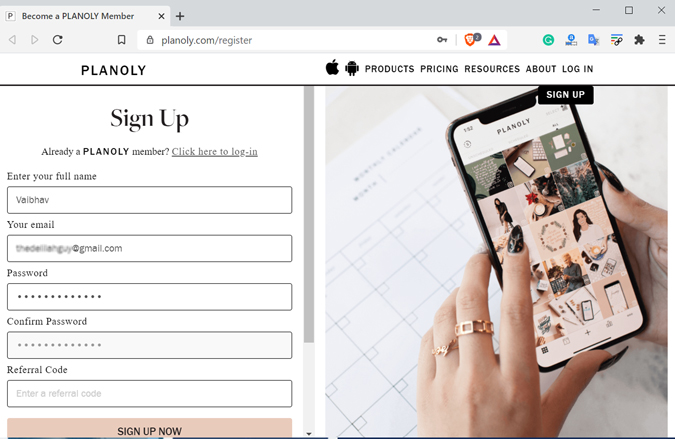
2. На этом этапе вам необходимо будет связать свою учетную запись Instagram. Для этого выберите Связать с Instagram и нажмите Связать с Instagram (внизу) на следующей странице. Вы будете перенаправлены на страницу аутентификации Instagram. Просто введите свои данные для входа или используйте учетные данные Facebook.
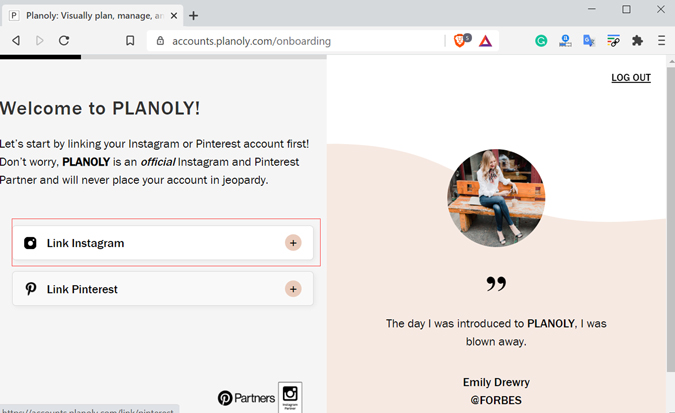
3. На следующем шаге выберите наиболее подходящее описание, которое позволит Planoly создать лучший профиль в Instagram. Вы можете выбрать один из нескольких вариантов, таких как «Фрилансер», «Издатель», «Сервис» и т. д. Кроме того, вам также будет предложено указать уровень вашего опыта работы в социальных сетях, чтобы персонализировать опыт.
Я уверен, что это никак не повлияет на список функций или работу с ними, но пропустить этот шаг перед доступом к панели управления нельзя.
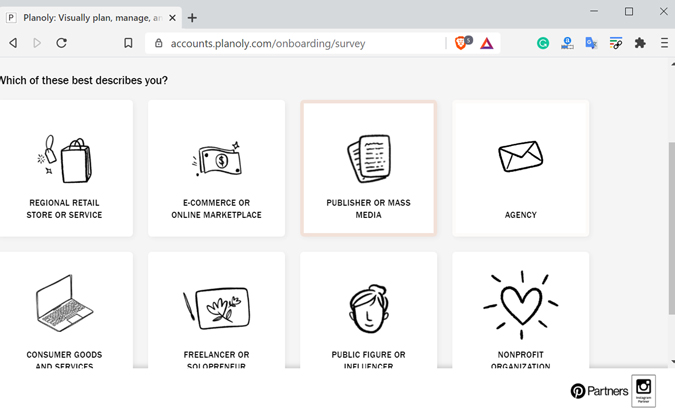
4. Домашняя страница Planoly — это ваша панель управления. Он похож на пользовательский интерфейс Instagram: ваш канал расположен слева. Вы можете прокрутить, чтобы просмотреть все свои публикации, или быстро переключиться, чтобы просмотреть запланированные и незапланированные публикации на одной вкладке.
Истории Instagram имеют отдельный раздел в верхнем левом углу. Вы можете просто нажать Истории, чтобы получить доступ к разделу историй.
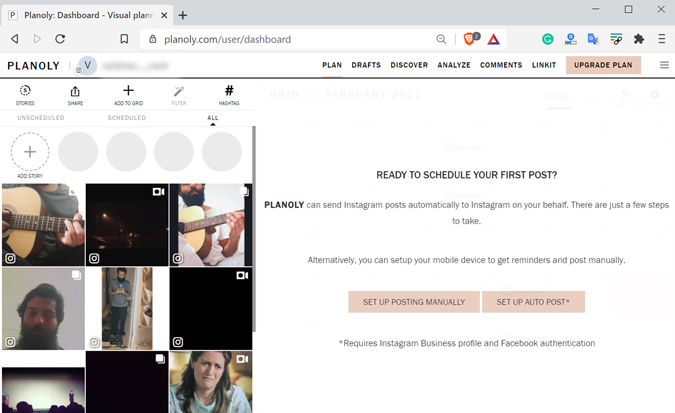
Как планировать публикации на Planoly
Я считаю, что если вы пользуетесь инструментом Instagram, вы публикуете много публикаций каждый день. С помощью функции планировщика вы можете просто загружать и устанавливать время для нескольких публикаций. Таким образом, это не только автоматизирует большую часть вашей работы, но и дает вам время для ее выполнения. Запланировать публикацию на Planoly легко. Давайте посмотрим, как это делается.
Как только вы запланируете публикацию, вы получите уведомление в указанное время в приложении. Вы должны одобрить это, чтобы опубликовать сообщение. Другая альтернатива — создать бизнес-аккаунт, чтобы воспользоваться функцией автоматической публикации.
1. Нажмите + Добавить в сетку в левом верхнем углу ленты.
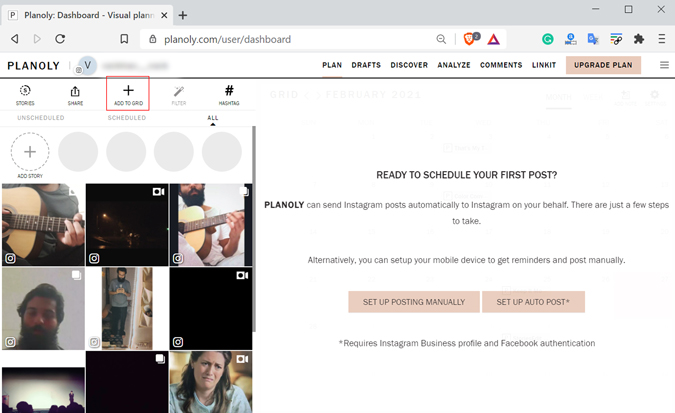
2. Во всплывающем окне выбора источника выберите вариант по вашему выбору. Затем перейдите к изображению и нажмите Открыть, чтобы загрузить его.
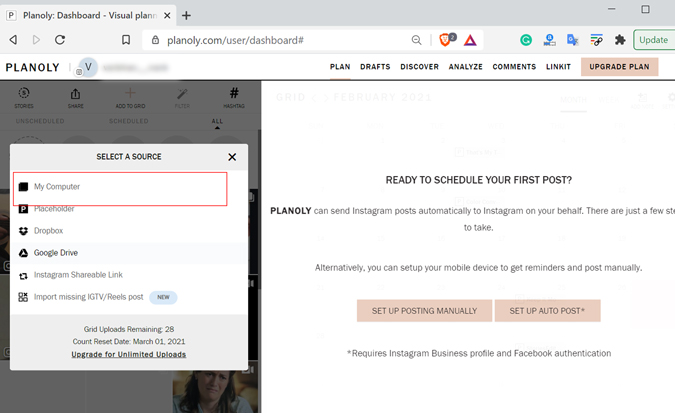
3. Вы увидите предварительный просмотр загруженного вами изображения. Нажмите Загрузить как 1 сообщение, если у вас только одно изображение. Кроме того, у вас есть возможность загружать изображения в виде пролистываемой карусели.
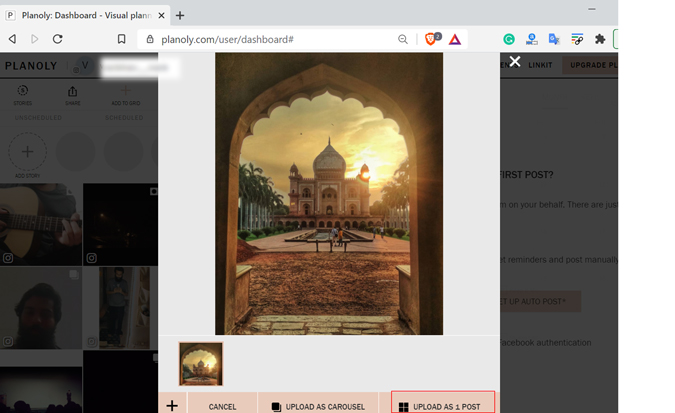
Вы сможете просмотреть изображение в сетке своего профиля. Помните, что изображение еще не загружено. Мы только что загрузили черновик, но нам еще нужно запланировать публикацию.
Таким образом, вы можете добавить в ленту несколько изображений, не публикуя их. Это отлично работает, когда вам нужно получить представление о том, как будет выглядеть лента после публикации вашей фотографии.
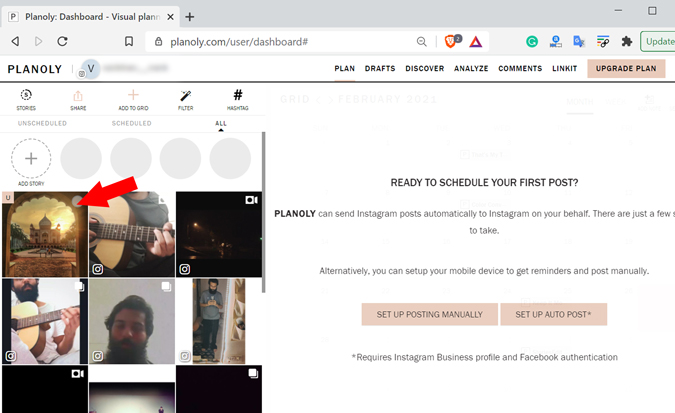
4. Далее нажмите на изображение, чтобы снова просмотреть его. В окне предварительного просмотра вы можете писать описания публикаций, добавлять хэштеги, местоположение и т. д. Теперь мы собираемся запланировать нашу публикацию. Для этого просто нажмите Запланировать дату, затем выберите дату и время. Когда вы закончите, нажмите «Сохранить» внизу, и все готово.
Помните, что на вашем телефоне также должно быть установлено приложение Planoly. В заданное время вы получите специальное уведомление с кнопкой «Опубликовать сейчас».
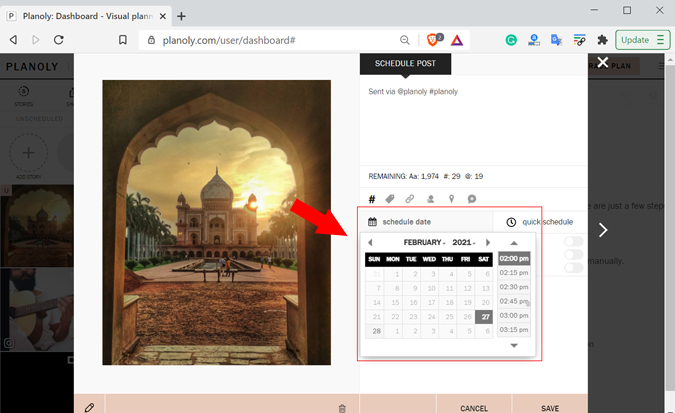
5. Вы также можете редактировать свои фотографии перед их публикацией. Хотя раздел фотофильтров заблокирован для профессиональных пользователей, вы можете обрезать фотографию с помощью предустановок. Это пригодится, если вы не уверены в соотношении сторон. Также есть кнопка загрузки, если вы захотите сохранить фотографию в будущем.
Доступ к разделу редактирования фотографий можно получить с помощью значка карандаша в левом нижнем углу окна предварительного просмотра.
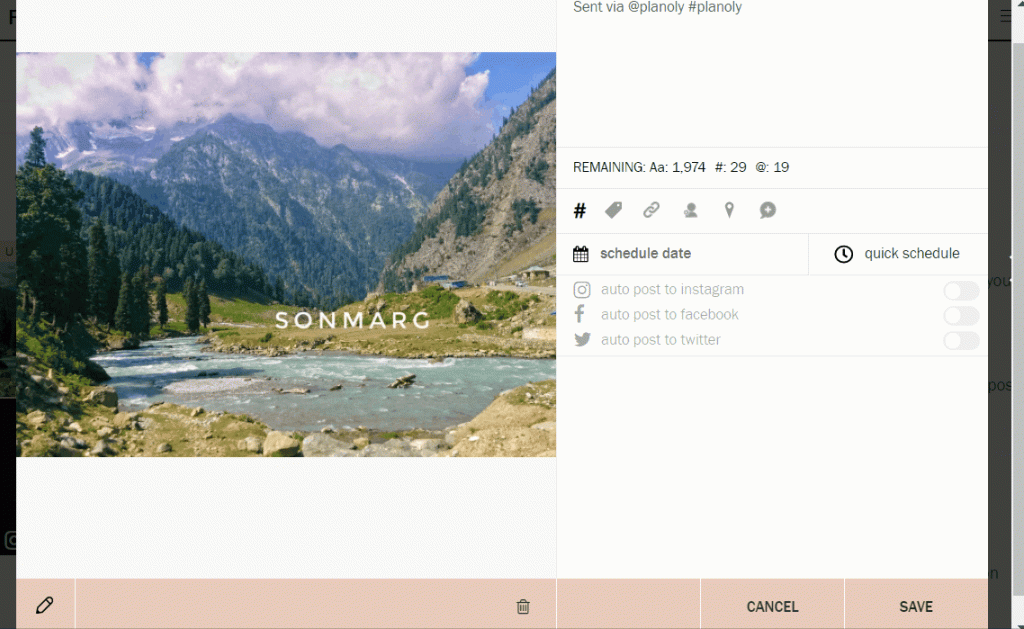
Как создать группу хэштегов на Planoly
Еще одна интересная функция, которая, я думаю, повысит эффективность вашей игры в Instagram, — это функция Hashtag Group. Если вы используете хэштеги из разных категорий, таких как путешествия, фотография и технологии, это решит большинство ваших проблем. Вы можете легко создавать группы хэштегов и использовать их без необходимости вводить их снова и снова. Вот как это делается.
1. Перейдите на вкладку «План» (домашняя страница) и нажмите значок хэштег в левом верхнем углу экрана.
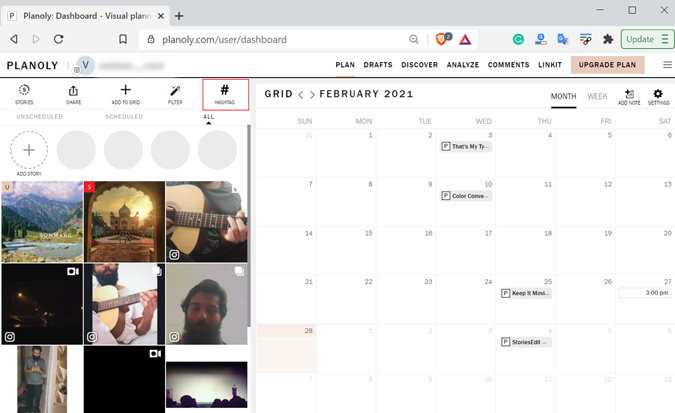
2. Нажмите Создать новую группу, чтобы создать группу хэштегов.
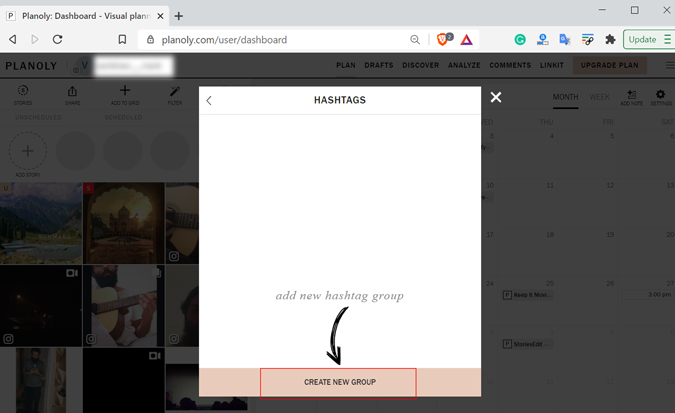
3. В этом окне вы можете указать название категории и добавить упоминания и хэштеги. Помните, что вы ограничены 30 хэштегами и 20 упоминаниями. Закончив, нажмите Сохранить внизу.
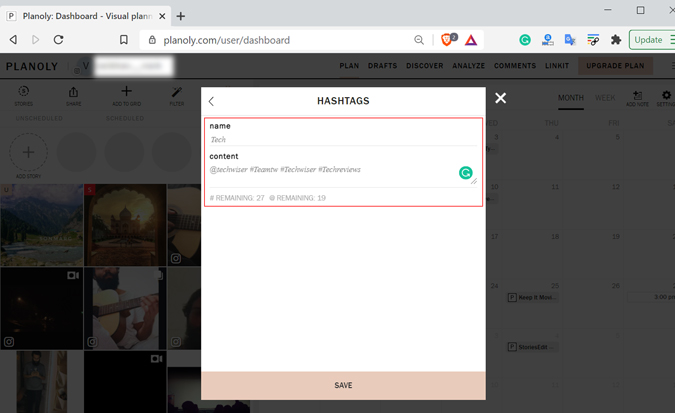
Вы можете выполнить те же действия и добавить несколько категорий хэштегов. Когда вы загружаете фотографию, у вас есть возможность добавить эти хэштеги одним щелчком мыши. Кроме того, вы можете редактировать их в любое время, а также копировать в буфер обмена.
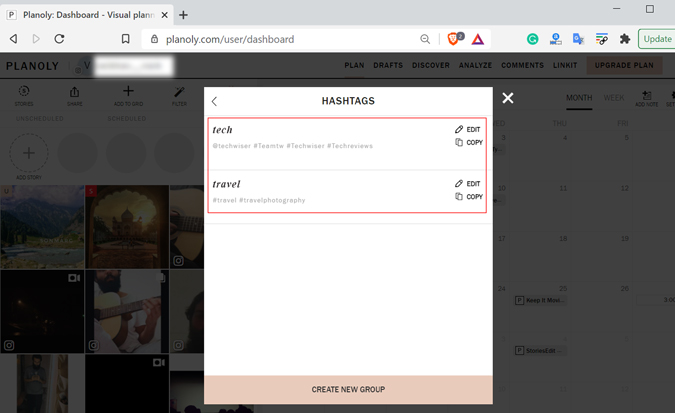
Обзор вкладок Planoly
Это несколько основных вкладок, которые вы собираетесь использовать. Вы можете переключать их в правом верхнем углу страницы. Поскольку некоторые из этих функций работают исключительно для бизнес-аккаунтов, я рекомендую переключиться, чтобы в полной мере использовать их.
План – это основной холст. Он показывает запланированные публикации в стиле календаря. Ту же вкладку, которую мы использовали для загрузки наших фотографий, историй и их планирования.
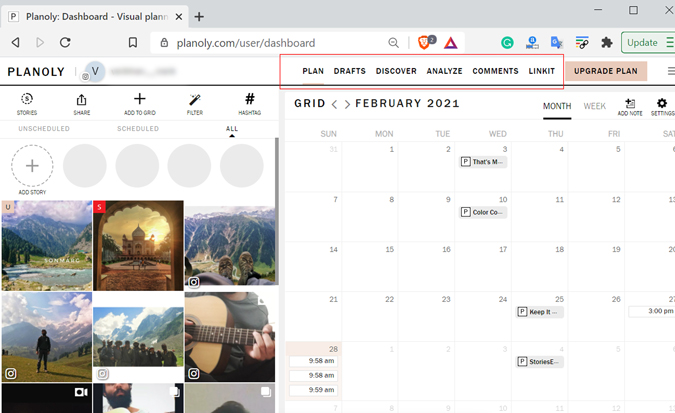
Черновики – это специальная вкладка, на которой вы можете просмотреть все свои черновики. Подобно группам хэштегов, вы также можете создать группу для черновиков. Это отличный способ классифицировать изображения. Это поможет вам планировать похожие или разные типы публикаций с течением времени.
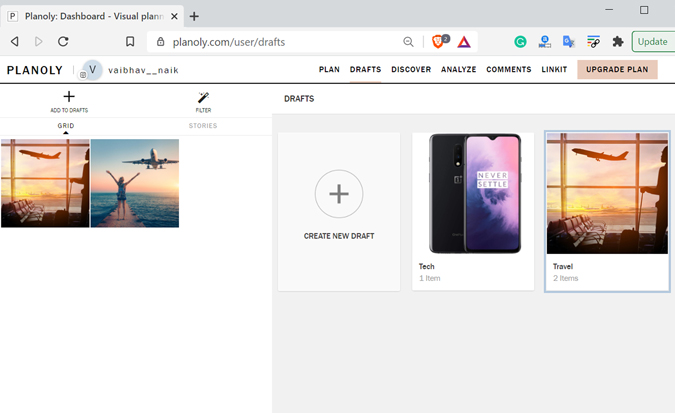
Обнаружение (Бизнес) – эта функция полезна только для учетных записей, которые делают репосты. Например, если у вас есть страница путешествий, вы можете искать конкретных пользователей, хэштеги, стоковые фотографии и сразу же публиковать их в своей ленте. Planoly отмечает оригинального создателя контента. Однако я предлагаю перепроверить, поскольку эти сообщения также могут быть защищены авторским правом.
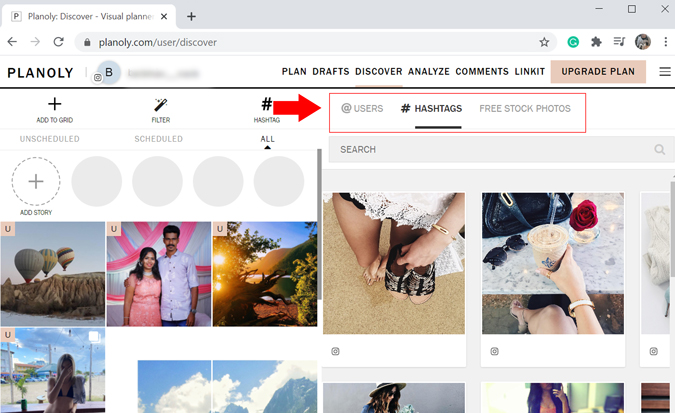
Анализ (Бизнес). Несмотря на ограничения бесплатной учетной записи, вы все равно можете просматривать базовую аналитику своего профиля. Например, вы можете просмотреть вовлеченность аудитории, отфильтровать данные по неделе, месяцу, году, экспортировать данные в файл CSV и т. д.
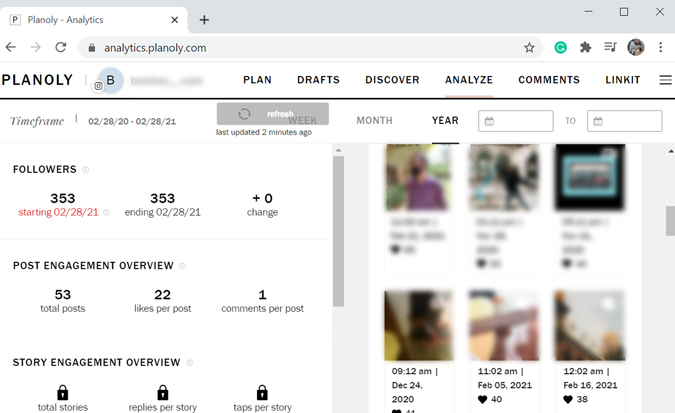
Комментарии (Бизнес). В бесплатном плане вы можете отвечать и управлять комментариями максимум к 5 вашим последним сообщениям.
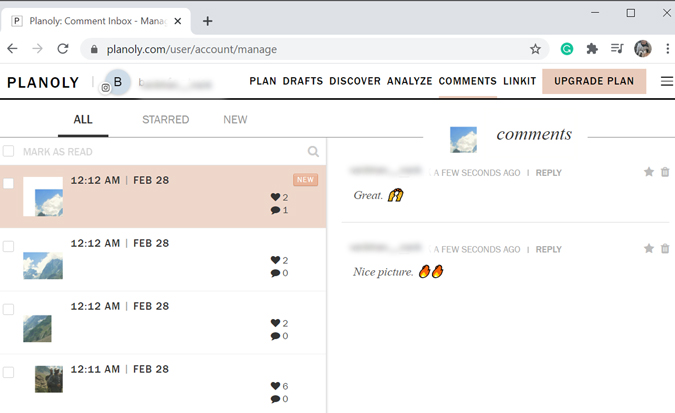
LinkIt (Бизнес) – отличный инструмент для брендов для продвижения своей продукции. Эта функция позволяет вам создать галерею ваших публикаций в Instagram. Вы можете связывать товары, ссылки и перенаправлять пользователей в свой виртуальный магазин. Лучшая часть? Это бесплатная функция.
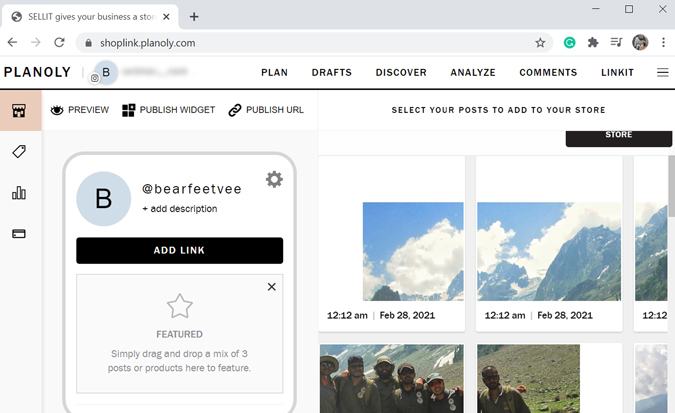
Сравнение планов Planoly
Если вы используете Planoly для своей личной учетной записи Instagram, скорее всего, вам будет достаточно бесплатной версии. Есть несколько ограничений, которые вы должны учитывать. Вы ограничены 30 публикациями в месяц и ограничены только фотографиями. Поэтому, если ваш профиль содержит GIF или много видео, я предлагаю обновить его. Более того, бесплатная версия не позволяет вам делиться в Twitter или Facebook.
Кроме того, если вам нравится применять фильтры, рассмотрите возможность использования приложения Instagram. Поскольку фильтры изображений поддерживаются только в платных версиях.
| Несколько профилей Insta | Поддержка изображений | Видео/GIF | Быстрое расписание | Поделиться на Facebook | Стоимость/PM | |
| Бесплатно | 1 | Да | Нет | Нет | Нет | Бесплатно |
| Соло | 1 | Да | Да | Да | Да | $9 |
| Дуэт | 2 | Да | Да | Да | Да | $19 |
| Пользовательский | 2+ (дополнительная плата) | Да | Да | Да | Да | 29 долларов США |
Заключительные замечания: стоит ли использовать Planoly для Instagram
Planoly — отличный инструмент для управления учетными записями в Instagram, и его определенно стоит попробовать. Визуальный подход позволяет любому пользователю быстро привыкнуть к интерфейсу. Кроме того, единственная проблема, с которой я столкнулся при использовании Planoly, была с вкладкой историй. По какой-то причине приложению не удалось подключиться к Instagram. Однако я думаю, что это всего лишь временная проблема и беспокоиться не о чем.
Также читайте : Расширение INSSIST Chrome: загрузка видео в Instagram из браузера Chrome